Los navegadores (Internet Explorer, Google Chrome, Mozilla firefox…) guardan datos en nuestro ordenador sobre las páginas que visitamos en internet. Es lo que se llama Archivos Temporales de Internet. Se supone que la función de guardar esos datos es para que nuestro ordenador vaya más rápido a la hora de volver a visitar esas páginas, ya que tomará los datos que ya tenemos guardados y se mostrarán más rápidamente. Pero cuando tenemos mucha cantidad de archivos temporales, nuestro ordenador se hace lento y pesado. Ya expliqué algo sobre mantenerlo limpio en el articulo “Labores de mantenimiento.- cómo mantener el ordenador limpio y en condiciones”, (el punto 4.- limpiar el ordenador de archivos que no sirven). Pero ahora no me voy a enrollar con esto, vamos al grano.
La mayoría de los vídeos que se ven en internet, tienen el formato .flv, pero hay otros formatos,: avi, mpeg, mp4, etc. La mayoría de los que usamos XP tenemos instalado el WINDOWS MEDIA PLAYER, pero con este reproductor vamos a tener un problema a la hora de poder ver los videos en formato .flv. Deberíamos descargarle unos drivers, unos filtros ffdshow….O bien, deberíamos tener un programa capaz de cambiar el formato del vídeo para poder visionarlo. También cabe la posibilidad de que tengamos instalado otro programa reproductor de video que reproduzca sin problemas estos archivos; como por ejemplo, el VLC MEDIA PLAYER. Yo lo uso desde hace mucho tiempo y nunca he tenido problemas con él. Lo reproduce todo…o casi todo. Es muy simple de instalar, y lo más importante: es GRATUITO. Si no lo tienes, te lo recomiendo. Descárgalo de su página, en: http://www.videolan.org/vlc/.
Como he dicho antes, los vídeos que vemos en internet, YA ESTÁN en nuestro ordenador, sólo hay que llegar a ellos, saber cuáles son, ponerles nombre y copiarlos a otra carpeta para tenerlos siempre que queramos, a mano. Y tener un programa, insisto, capaz de visionarlos, como el VLC.
Para poder hacer algo tenemos que tener una organización previa, como casi todo en la vida, para que las cosas vayan mejor. Pero, no te preocupes, son cuatro clics.
Lo primero que debemos hacer es poder ver los archivos y carpetas ocultos y la extensión de los archivos, es decir, las tres letras que van después del punto en el nombre del archivo; por ejemplo, “miarchivo.jpg” o “miarchivo.mp3” o “miarchivo.flv”. Para hacer que se vea esto (las tres letras finales) abrimos una carpeta cualquiera, por ejemplo, la de “Mis Documentos”
Pinchamos en “Herramientas” y a continuación en “Opciones de carpeta”
Pinchamos en la pestaña “Ver”, y nos sale otra ventana….
Marcamos “Mostrar todos los archivos y carpetas ocultos”, y sin salir de esta ventana, con la barra de desplazamiento vertical, nos desplazamos abajo hasta encontrar…
“ocultar las extensiones de archivo para tipos de archivo conocidos”, que desmarcamos
Aplicar, y Aceptar.
Después cerramos la carpeta que habíamos abierto, la de “Mis Documentos”, y ya está.
Ahora ya tenemos manera de poder ver donde están guardados.
Dependiendo de qué navegador usemos podremos llegar de diferentes maneras.
¿Cómo localizar en el PC los vídeos que hemos visto en internet usando el Chrome? Como siempre, es mejor tener organizado y limpio el entorno, para poder llegar con comodidad. Por lo que aconsejo hacer una limpieza previa de los datos de navegación en el Chrome.
Abrimos el Chrome, pinchamos en la llave, en Herramientas, y en Eliminar datos de navegación.
Marcamos las cuatro primeras opciones: Eliminar historial de navegación, Borrar el historial de descargas, Vaciar la caché, Eliminar cookies y datos de otros sitios. Escogemos “todo” en el desplegable. Y pinchamos en “Eliminar datos de navegación”
Cuando termine la limpieza, se cerrará sola esta ventana.
Bien, ya tenemos limpio el Chrome. Ahora, cuando veamos un video en internet podemos localizarlo más fácilmente.
Los archivos temporales se guardan en C:\Documents and Settings\Usuario\Configuración local\Datos de programa\Google\Chrome\User Data\Default\Cache.
Es decir, en la carpeta CACHE, que está dentro de la carpeta DEFAULT, que está dentro de la carpeta USER DATA, que está dentro de la carpeta CHROME, que está dentro de la carpeta GOOGLE, que está dentro de la carpeta DATOS DE PROGRAMA, que está dentro de la carpeta CONFIGURACION LOCAL, que esta dentro de la carpeta USUARIO (o el nombre de usuario que hayas puesto), que está dentro de la carpeta DOCUMENTS AND SETTINGS, que está dentro del disco C.
En el lugar de “Usuario” puede aparecer el nombre de usuario que hayas puesto.
Ahora llega lo mejor. Los archivos ahí guardados no tienen extensión y por lo tanto no sabemos si son imágenes, videos, textos….pero bueno, teniendo en cuenta que los videos ocupan muchos KB se puede ordenar la lista por tamaño, con lo cual, los vídeos serán de los primeros que veamos en la lista. Copiamos y pegamos ese archivo grande en otra carpeta, por ejemplo, en el escritorio, o donde queramos. Lo renombramos poniéndole al final un punto y flv (“loquesea.flv”), y ya está. También se puede probar a ponerle otro tipo de extensión…avi, mpeg, mp4…etc.
...Y a verlo siempre que quieras aunque no tengas acceso a internet!!!

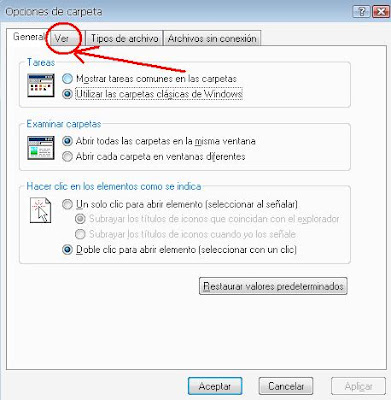




No hay comentarios:
Publicar un comentario